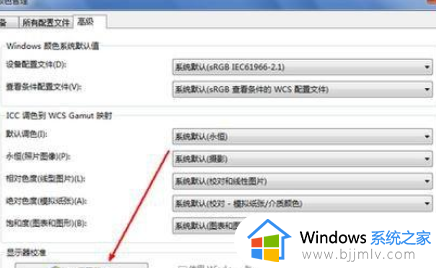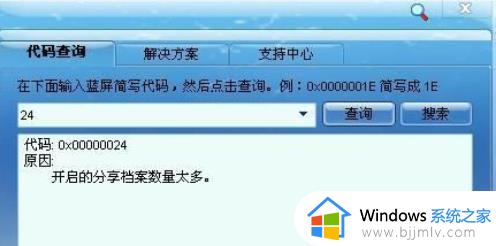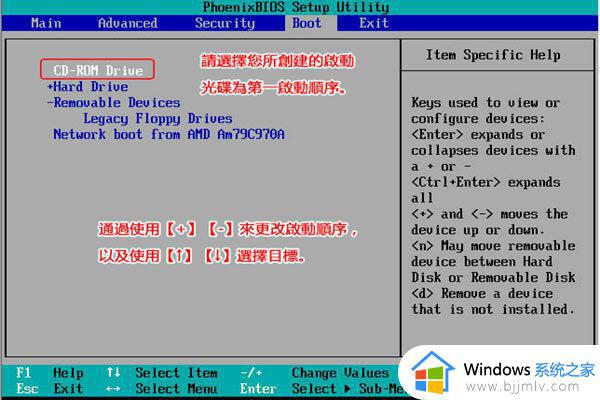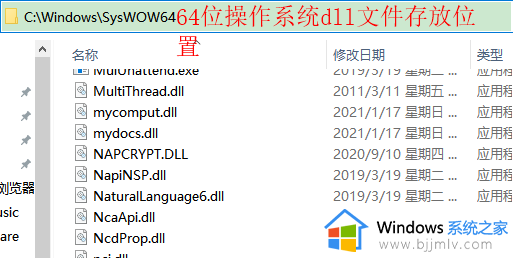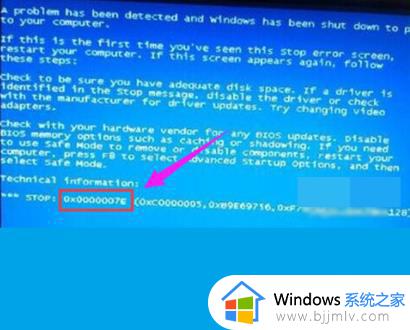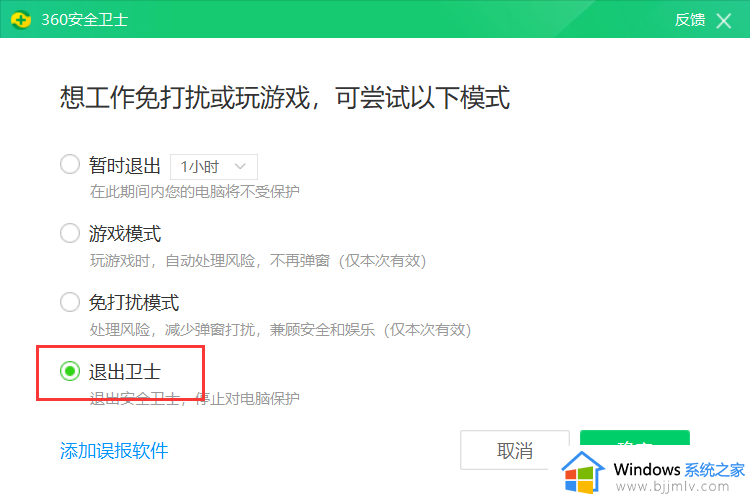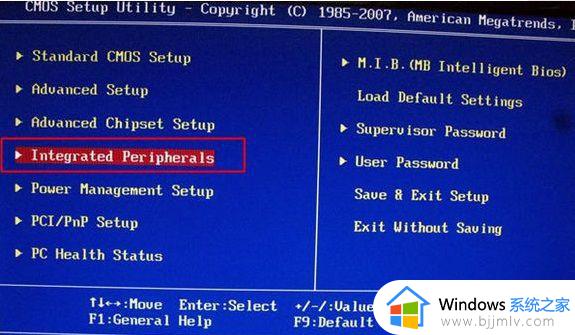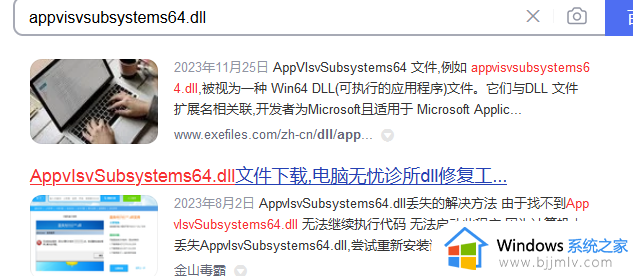电脑蓝屏提示SYSTEM SERVICE EXCEPTION的解决教程
最近有不少用户遇到这样的问题,就是电脑出现了蓝屏故障,并且还提示SYSTEM SERVICE EXCEPTION错误代码,许多人不知道要怎么解决这样的问题,不用担心,本文这就给大家介绍一下电脑蓝屏提示SYSTEM SERVICE EXCEPTION的解决教程。
解决方法如下:
方法一:更新主板驱动或BIOS
根据原因我们可以更新主板上芯片组的驱动,如果这个驱动已经是最新。还应该考虑更新BIOS,最先想到的来源应该是OEM官网(整机)和主板官网(配件)。
下载之前务必确定好自己设备的型号以及驱动适用的型号中是否有自己的设备,不要刷错。不过有些使用UEFI BIOS的设备自身具备自动更新能力,此时直接使用这项功能更为保险。
方法二:关闭休眠和快速启动
如果你的驱动和BIOS都已经更新,但问题依旧。可以尝试关闭休眠和快速启动功能,“快速启动”和“休眠”这两项功能关闭非常简单,只需在管理员权限下运行命令提示符,执行如下命令即可:
powercfg -h off

注意:如果想单独关闭“快速启动”,可在控制面板--电源选项--选择电源按钮的功能中进行。
方法三:其他硬件驱动
如果上述方法还是无效,最好更新一下其他驱动程序。因为这个问题一般来说就是驱动引起的,重点可以关注一下设备管理器中驱动异常(比如有叹号)的设备。不行的话就进入Win10安全模式,逐个排查到底是哪个驱动出了问题。还有一点不能忽视,某些第三方杀软可能会造成不必要的麻烦,以上方法不成功,可尝试暂时关闭第三方杀软,启用Windows Defender,看问题能否解决。
方法四:重装系统
1.如果以上方法都不可以解决问题,可以尝试重装系统
关于电脑蓝屏提示SYSTEM SERVICE EXCEPTION的解决方法就给大家讲解到这里了,遇到这样情况的小伙伴们不妨尝试上面的方法来解决。